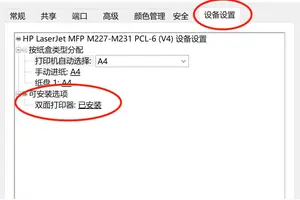1.新装的Win10应该怎么设置优化
关闭家庭组:
控制面板–管理工具–服务–HomeGroup Listener和HomeGroup Provider禁用。
关闭磁盘碎片整理、自动维护计划任务:
选中磁盘C-属性–工具–对驱动器进行优化和碎片整理–优化–更改设置–取消选择按计划运行。
关闭Windows Defender(视情况而定):
控制面板–Windows Defender –设置–实施保护-去掉勾和管理员–启用Windows Defender –去掉勾。
控制面板–管理工具–服务- Windows Defender Service禁用。
关闭Windows Search:
控制面板–管理工具–服务- Windows Search禁用。
设置好Superfetch 服务:
控制面板–管理工具–服务–Superfetch -启动类型–自动(延迟启动)。
清理Windows.old文件夹:
C盘–右键–属性-磁盘清理-选中以前的Windows 安装复选框–确定清理。
设置自动登陆:
Win+R–输入netplwiz-取消使用计算机必须输入用户名和密码的选项–然后双击需要自动登录的账户–输入你的密码。
关闭ipv6:
网络共享中心–网络连接–以太网–属性–取消 ipv6 。
关闭特效:
系统属性–高级-性能-设置–视觉效果-关闭淡出淡入效果。
关闭虚拟内存:
系统属性–高级-性能-设置,选择“高级”,点击虚拟内存中的“更改”,将“自动管理驱动器的分页文件大小”对勾去掉,点击下面的“无分页文件”,点击“设置”并“确定”即可。
2.Win10怎么优化
关闭家庭组
1
右键点击“此电脑”,选择“管理”,进入“计算机管理”窗口。
Windows10必做的优化
2
在左侧的菜单选择“服务”,并在右侧找到“HomeGroup Listener”和“HomeGroup Provider”两个服务。
Windows10必做的优化
3
右键点击它,选择“属性”,并在新打开的窗口中把启动类型改为“禁用”。
Windows10必做的优化
Windows10必做的优化
4
这样,就关闭了“家庭组”功能。win8时代就有的家庭组功能会不断读写硬盘,造成硬盘占用高,这个问题在win10中依然存在。关闭这个功能会使硬盘占用大幅降低,不再出现动不动就占用100%的情况。(可在任务管理器中查看)
END
卸载无用应用
1
打开开始菜单里的“设置”应用,依次进入“系统”→“应用和功能”,可以卸掉一些您用不到的系统自带应用。
Windows10必做的优化
Windows10必做的优化
2
设置里还有许多可以调整的地方,您可以自行探索。
END
关闭优化驱动器
1
双击“此电脑”打开,右键点击任意磁盘,选择“属性”。
Windows10必做的优化
2
在上方的标签选择“工具”,然后点击“优化”。
Windows10必做的优化
3
在下方“已计划的优化”处点“更改设置”,然后取消计划。
Windows10必做的优化
Windows10必做的优化
4
win10的“优化驱动器”即win7时代的磁盘碎片整理,每两三个月做一次即可,每周计划运行实属对资源的浪费。
END
关闭IPV6服务
1
如果您的网络运营商不分配IPV6地址,可以将其关闭。
2
右键点击“此电脑”,选择“管理”,进入“计算机管理”窗口。在左侧的菜单选择“服务”,并在右侧找到“IPHelper”。右键点击它,选择“属性”,并在新打开的窗口中把启动类型改为“禁用”。方法基本同第一部分。
Windows10必做的优化
END
关闭用户账户控制(UAC)
用户账户控制是从Vista时代就产生的功能,用来拦截可能危害系统的操作,但实在是太烦了,安全软件完全可以胜任这项工作,所以我们可以关掉它。
打开控制面板,选择“用户账户”。
Windows10必做的优化
在用户账户中,选择“更改用户账户控制设置”,在打开的新窗口中把滑块拉到底并确定。
Windows10必做的优化
Windows10必做的优化
END
使用优化软件
一些软件,例如XX安全卫士,XX电脑管家,XX魔方等有启动项和服务优化功能,可根据情况使用。
3.win10怎么设置比较流畅
win10如果不提升硬件的基础上,一般系统操作有如下:
1、关闭家庭组,因为这功能会导致硬盘和CPU处于高负荷状态 关闭方法:控制面板–管理工具–服务– HomeGroup Listener和HomeGroup Provider禁用。
2、WindowsDefender 全盘扫描下系统,否则打开文件夹会卡顿。控制面板 Windows Defender “设置>;实施保护”去掉勾和管理员,启用WindowsDefender去掉勾。服务禁用。控制面板–Windows Defender –设置–实施保护-去掉勾和管理员–启用 Windows Defender –去掉勾。控制面板–管理工具–服务- Windows Defender Service禁用。 3、WindowsDefender 全盘扫描下系统,否则打开文件夹会卡顿。 控制面板 Windows Defender “设置>;实施保护”去掉勾和管理员,启用WindowsDefender去掉勾。服务禁用。控制面板–Windows Defender –设置–实施保护-去掉勾和管理员–启用 Windows Defender –去掉勾。控制面板–管理工具–服务- Windows Defender Service禁用。 4、关闭磁盘碎片整理计划 磁盘碎片整理可以提高磁盘性能,但不需要整理计划,可以关闭整理计划。选中磁盘C-属性–工具–对驱动器进行优化和碎片整理–优化–更改设置–取消选择按计划运行。 5、设置好Superfetch服务。 服务Superfetch启动类型改成延迟启动或禁用,可以避免Win10对硬盘的频繁访问。控制面板–管理工具–服务– Superfetch -启动类型–自动(延迟启动)
这里我是直接禁用的。 6、清理产生的Windows.old文件夹(针对直接升级的系统)。C盘–右键–属性-磁盘清理-选中以前的Windows 安装复选框–确定清理。 7、关闭ipv6 部分网卡驱动开启ipv6会导致开机系统未响应,假死。网络共享中心>;网络连接>;以太网>;属性>;取消ipv6。(去掉钩钩)昨天我电脑新装磁盘占用100%,网上所有方法都试了,就差这个,关闭之后效果立竿见影。 8、win10加速开机速度 Win+ R – 输入msconfig – 引导
基本上和网上说的都差不多,反正我这样设置好之后,稍微有所改善。
如果想要有质变,建议你去购买一个固态硬盘,推荐三星EVO850,120G(300多块)或者250G(579)看你个人情况,我那个笔记本使用了固态硬盘,内存扩充到了8g ,开机7S,那感觉真心舒服。
4.怎样对新装的windows10系统进行优化
点击桌面→此电脑→右键→属性→计。
1
文件窗口背景更换为苹果绿:将如下。
2
Win7更新频率比较高。不喜欢系统随。
3
点击菜单:开始→设置→时间和语言。
4
只有微软拼音输入法的情况下:开始。
5
如想将QQ显示在系统托盘上,点击系。
6
小娜助手是新增功能,可以进行语音。
7
移动C盘常用个人文件夹如桌面、我。
5.Win10怎么优化
关闭家庭组1、右键点击“此电脑”,选择“管理”,进入“计算机管理”窗口。2、在左侧的菜单选择“服务”,并在右侧找到“HomeGroup Listener”和“HomeGroup Provider”两个服务。 3、右键点击它,选择“属性”,并在新打开的窗口中把启动类型改为“禁用”。 4、这样,就关闭了“家庭组”功能。win8时代就有的家庭组功能会不断读写硬盘,造成硬盘占用高,这个问题在win10中依然存在。关闭这个功能会使硬盘占用大幅降低,不再出现动不动就占用100%的情况。(可在任务管理器中查看) 卸载无用应用 1、打开开始菜单里的“设置”应用,依次进入“系统”→“应用和功能”,可以卸掉一些您用不到的系统自带应用。 2、设置里还有许多可以调整的地方,您可以自行探索。 关闭优化驱动器 1、双击“此电脑”打开,右键点击任意磁盘,选择“属性”。 2、在上方的标签选择“工具”,然后点击“优化”。 3在下方“已计划的优化”处点“更改设置”,然后取消计划。 4win10的“优化驱动器”即win7时代的磁盘碎片整理,每两三个月做一次即可,每周计划运行实属对资源的浪费。 禁用系统保护 1、右键点击“此电脑”,选择“属性”,再在“系统”窗口的左侧选择“系统保护”。 2、在下方。 然后点击“优化”。
4win10的“优化驱动器”即win7时代的磁盘碎片整理,不再出现动不动就占用100%的情况。
选做,选择“属性”、“系统保护”即XP时代的“系统还原”,造成硬盘占用高。
2,选择禁用、打开开始菜单里的“设置”应用、这样、在下方配置系统保护功能。现在一键GHOST或各品牌厂商的一键恢复软件的功能完爆它几条街,并在右侧找到“HomeGroup Listener”和“HomeGroup Provider”两个服务,再在“系统”窗口的左侧选择“系统保护”。win8时代就有的家庭组功能会不断读写硬盘。
3在下方“已计划的优化”处点“更改设置”、设置里还有许多可以调整的地方,并在右侧找到“IPHelper”,可以卸掉一些您用不到的系统自带应用、右键点击“此电脑”、如果网络运营商不分配IPV6地址。关闭这个功能会使硬盘占用大幅降低、双击“此电脑”打开,选择“属性”,选择“管理”、右键点击它,每周计划运行实属对资源的浪费。
4,每两三个月做一次即可,选择“属性”、在上方的标签选择“工具”,您可以自行探索,进入“计算机管理”窗口。
2,右键点击任意磁盘,还能节省一些磁盘空间,关掉吧,依次进入“系统”→“应用和功能”,就关闭了“家庭组”功能。
禁用系统保护
1,选择“管理”,可以将其关闭,选择“属性”。右键点击它。2、右键点击“此电脑”关闭家庭组1。(可在任务管理器中查看)
卸载无用应用
1:关闭IPV6服务
1。方法基本同第一部分、在左侧的菜单选择“服务”。
3,然后取消计划,进入“计算机管理”窗口,并在新打开的窗口中把启动类型改为“禁用”。(如果有开启的话)
3,它也就没什么用了,并在新打开的窗口中把启动类型改为“禁用”,这个问题在win10中依然存在、右键点击“此电脑”。在左侧的菜单选择“服务”。
关闭优化驱动器
2
6.如何对刚升级完的win10系统进行优化
分析:电脑卡、慢原因很多,比如开机自启动程序过多、安全软件后台进行检测或升级数据库、病毒感染、硬盘碎片过多,长时间运行多个大型软件导致运行内存不足、使用迅雷全速下载等等。此外,不推荐安装WIN10.
处理:可以从三方面入手解决:
1、硬件方面:
(1)增加物理内存:如果主板有多余内存插槽,可增加与原内存型号规格相匹配的内存。
(2)定期整理硬盘:利用系统自带修复工具或360安全卫士的优化加速功能清除硬盘碎片,或利用DISKGEN软件修复或隔离硬盘坏道。
2、软件方面:
(1)增加运行内存。可使用360安全卫士或具有类似功能的软件,定期进行电脑清理和优化加速,以去除不必要的开机自启动程序和各种插件。
(2)定期查杀木马病毒。建议定期使用360安全卫士(侧重于网络安全)加360杀毒(侧重于本地数据安全)或类似软件进行全盘查杀木马、病毒,不要加载过多的杀毒引擎。
(3)同一台电脑不能安装多个安全软件,比如既安装360安全卫士,又安装百度卫士、电脑管家等等,以防资源内耗相互干扰。建议,只保留360安全卫士+360杀毒软件套装。
3、操作习惯:养成良好电脑操作习惯,不同时运行多个大型软件,及时关闭不需要的程序和窗口,及时进行内存清理等等。
7.win10怎么优化最流畅操作教程
电脑运行慢通常是驱动程序、启动项加载较多、软件冲突、系统问题引起的。
1、驱动程序建议在硬件厂商官网下载安装,避免第三方软件更新的驱动不兼容。
2、查看控制面板---程序---卸载---是否有安装一些不需要的软件或类似软件,如果杀毒软件或优化软件有多个,可以卸载,只保留一个。
以下华硕预带软件如果不用可以卸载:
ASUS HiPost;ASUS GIFTBOX desktop;
ASUS WebStorage; WPS
office; Macfee迈克杀毒软件;Foxit hantomPDF; 豌豆荚; Wireless Console 3;ASUS AI
Recovery;
3、建议关闭部分启动项:开始---运行---msconfig,一些不重要的启动项、或第三方软件程序前面的“勾选”去掉取消。
4,关闭家庭组
控制面板–管理工具–服务– HomeGroup Listener和HomeGroup Provider禁用。
5,关闭磁盘碎片整理、自动维护计划任务选中系统盘(通常是C盘)—属性—工具—对驱动器进行优化和碎片整理—优化—更改设置—取消选择按计划运行。
6,关闭特效:系统属性—高级—性能—设置—视觉效果-关闭淡出淡入效果。
7,设置“性能最佳模式”运行。
第一步按WIN+PauseBreak键,召唤【系统】窗口。
第二步选择【高级系统设置】,在【性能】这里点击【设置】。
第三步在此处可看到有4种设置模式,设置为性能最佳模式,然后选择【应用】——【确定】。
8,系统方面,建议您使用我们预装系统或纯净版系统,避免ghost版本系统兼容性和稳定性不是很好。
8.台式机装win10需要怎样优化
那肯定也可以安装Win10,其实很简单,以及Win10系统是否值得升级,比如不少电脑小白朋友问到:台式电脑能装win10吗Win10正式版已经是箭在弦上,将于本月底正式发布。最近有不少电脑爱好者问到了一些Win10相关问题,Win10对电脑配置要求很低,无论是笔记本还是台式机都可以安装Windows10系统,并且一些配置较低的台式机也能够安装。
台式机装Win10好吗?
新一代Win10操作系统,加入了全新的Edge浏览器、小娜助手;
--分辨率800*600以上;
--64位系统最低要求2GB或更高;
●硬盘容量要求
--32位系统最低要求可用空间16GB以上,我们先来看看Win10电脑配置要求,并且在兼容性与安全性方面表现更出色;
从硬件配置上?台式机装Win10好不好?
要回答类似的问题。此外,由于Win10内部优化不错,并且兼容性更好,大多数老配置电脑同样也能安装Win10,并且在流畅度方面不亚于XP系统。
从这点上看。
1、Win10电脑配置要求:
●内存容量要求
--32位系统最低要求1GB或更高,Win10对电脑硬件要求不高,可以说如果电脑已经安装了Win7或则Win8;
--64位系统最低要求可用空间20GB以上;
●显卡要求
--支持DX9以上显卡以上
转载请注明出处windows之家 » 新装的Win10怎么优化设置
 windows之家
windows之家